Tomcat搭建教程
先在官网下载tomcat,我这里下载的tomcat9:
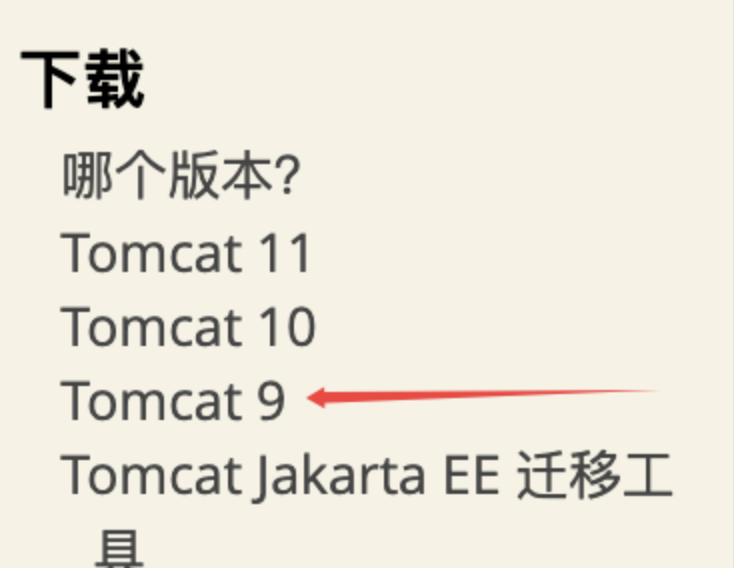
然后就可以开始创建项目了。
创建项目
创建一个新的maven项目即可,jdk版本使用的8:
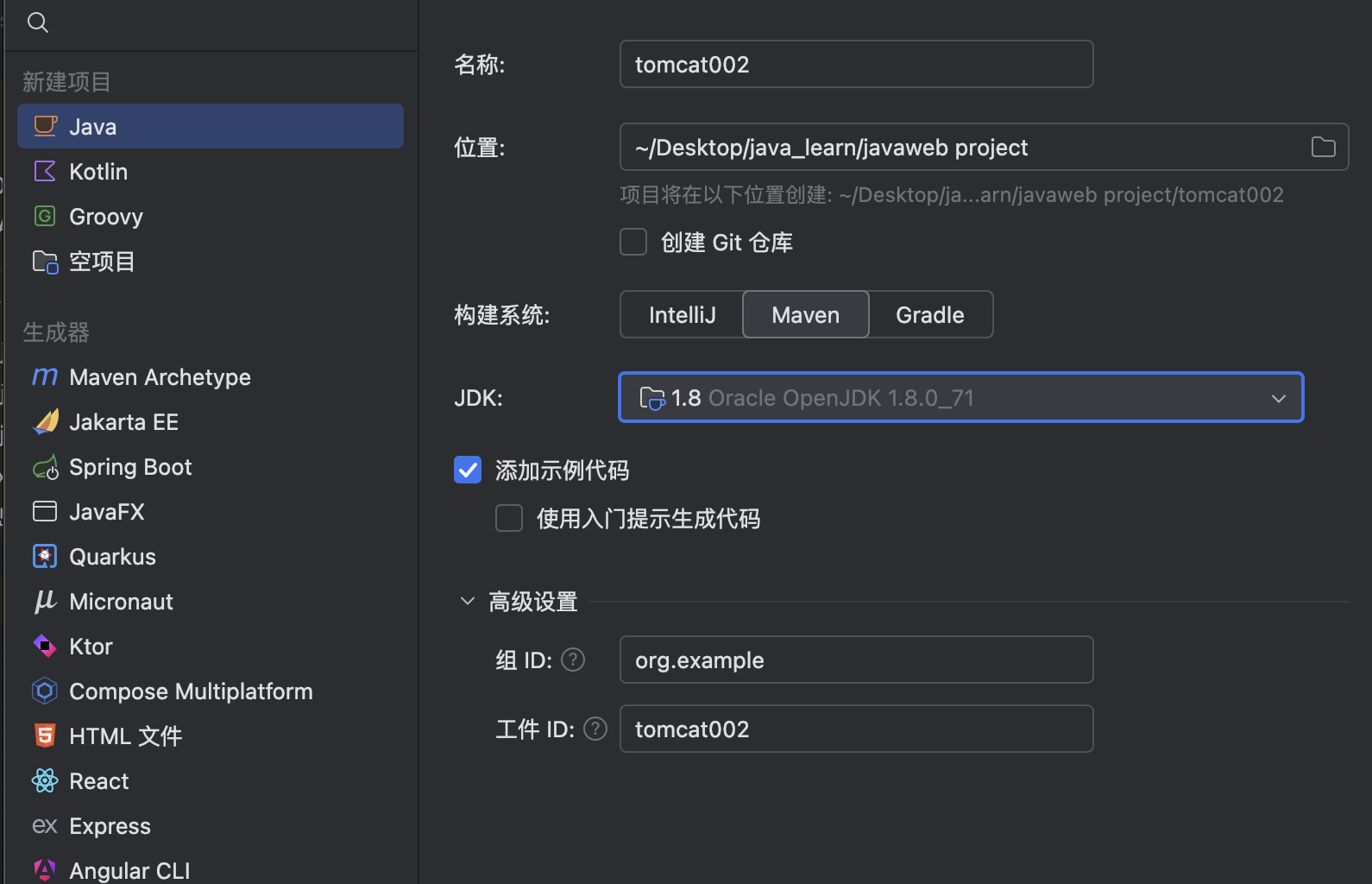
创建过后就打开项目结构,打开Facets模块,点击这个+号然后选择web:
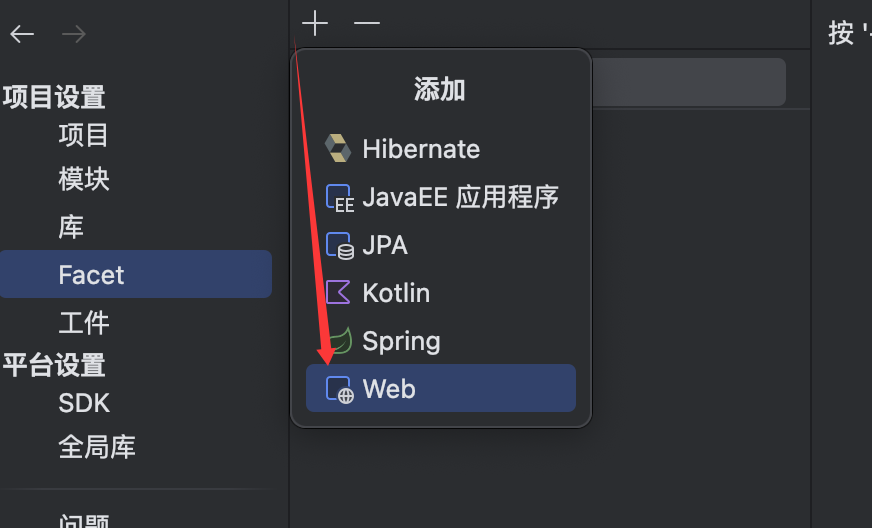
然后会自动弹出选模块,选择自己创建的项目即可:
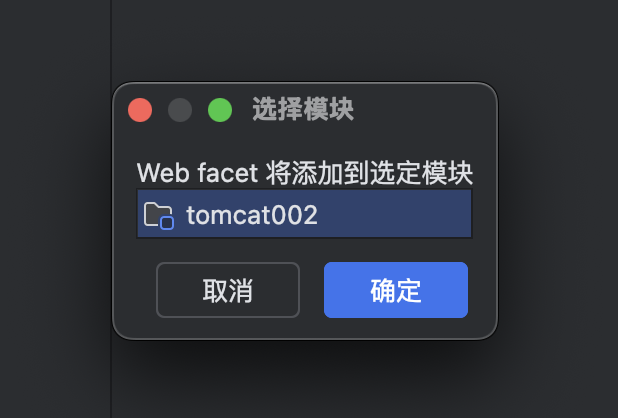
确定后就是如下:
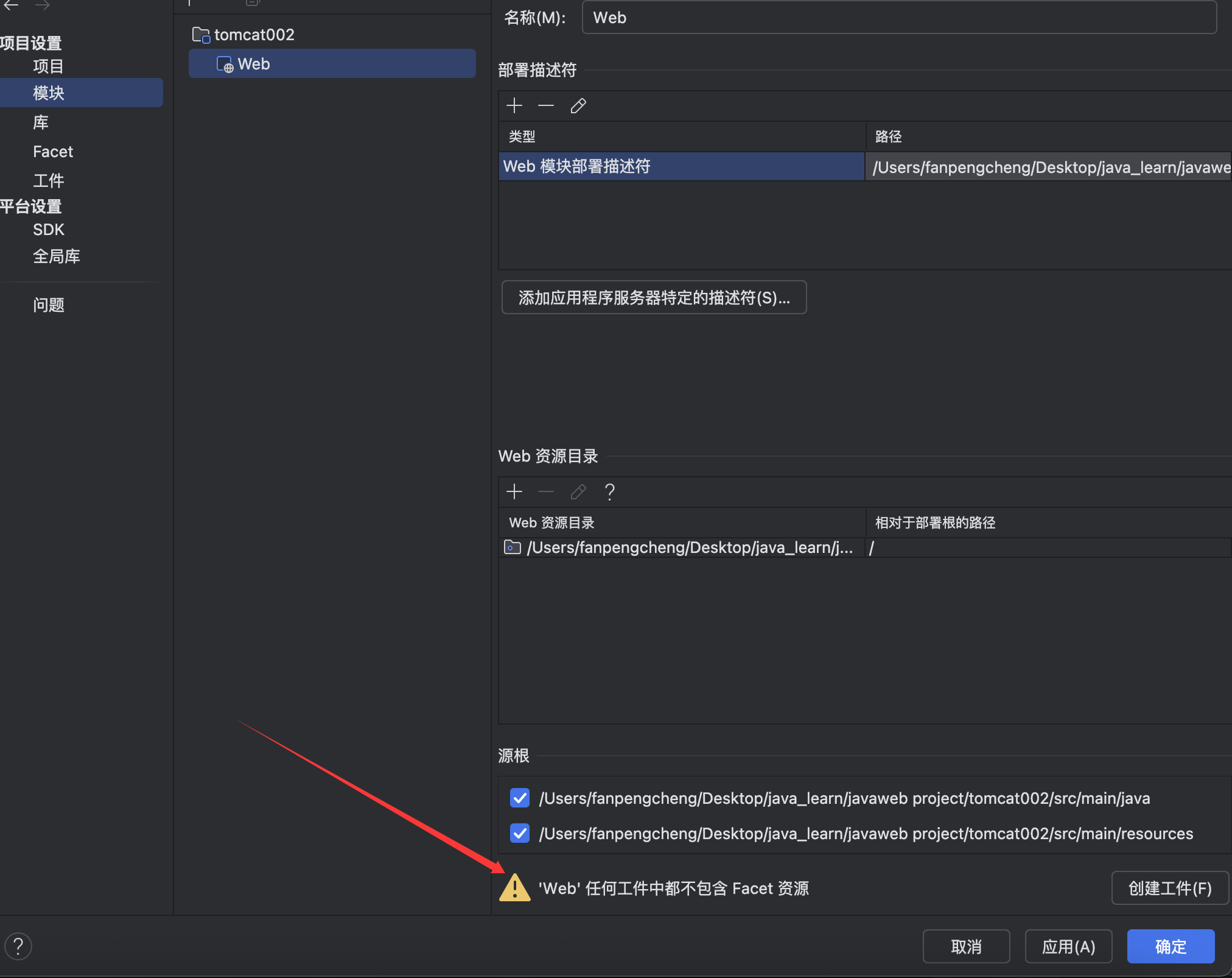
然后点击下面那个创建工件。然后就跳转到下面这个界面,再点击应用+确定即可:
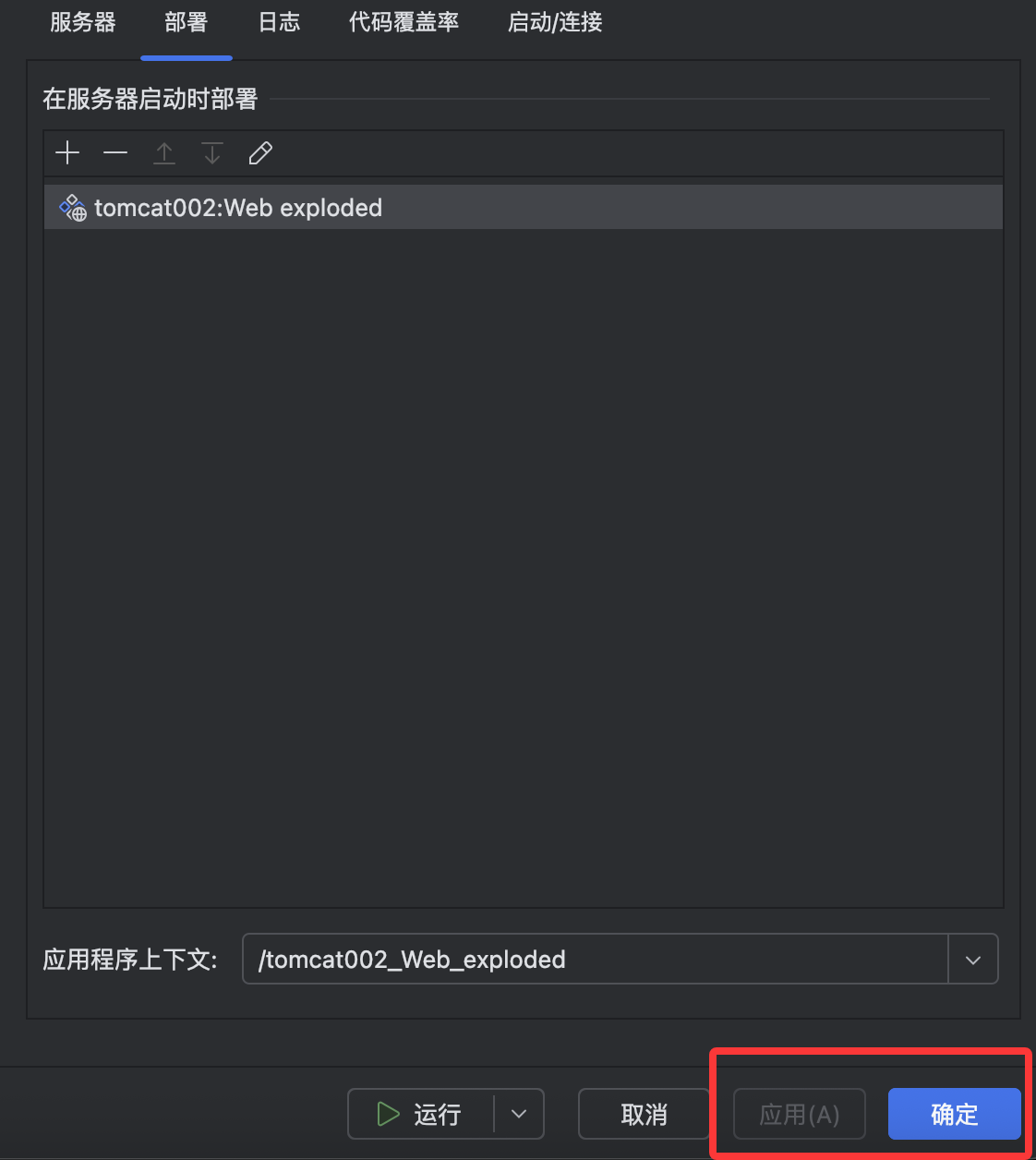
配置Tomcat服务器
点开当前文件后点击配置,再点击弹出来的+号(我这里是已经配置好了,如图点击编辑配置即可):
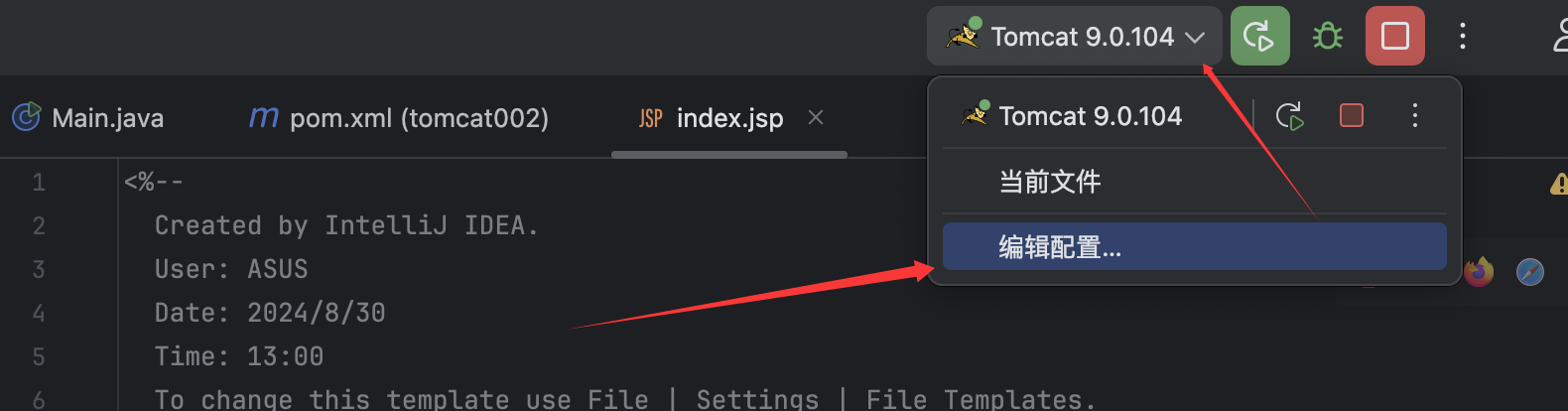
然后选择本地的tomcat:
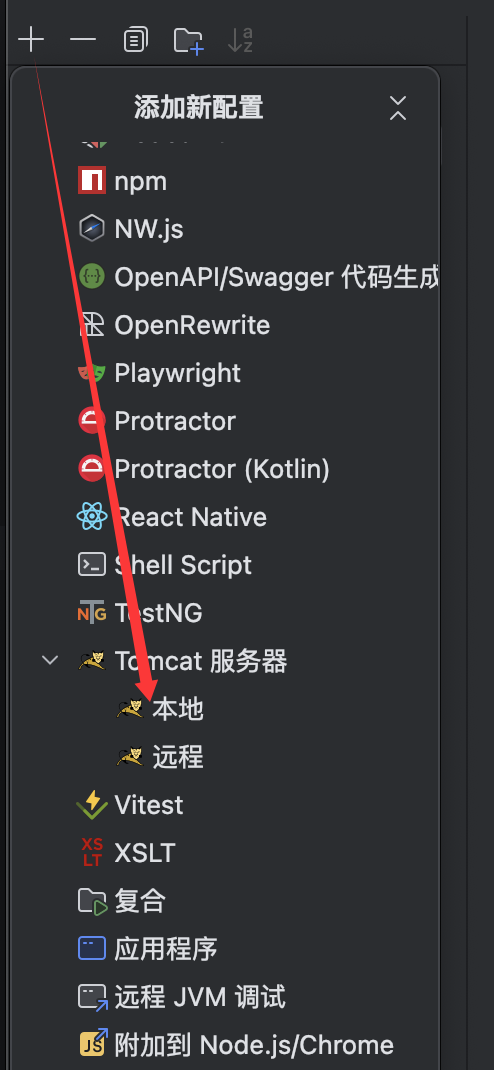
然后选好之前下载的tomcat路径即可:
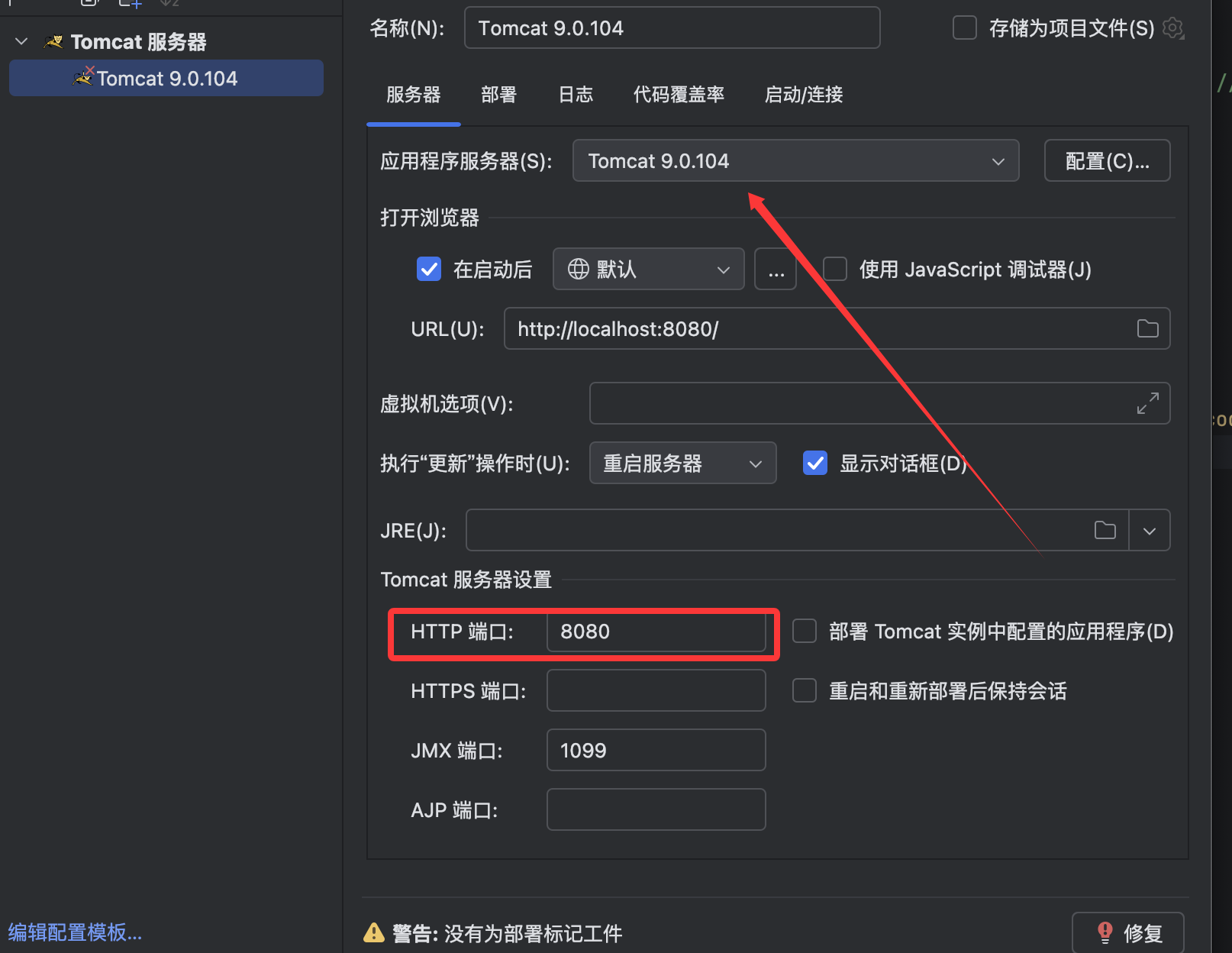
这里的HTTP端口可以改一下,防止与常用的burp的8080端口冲突。然后配置输出路径:
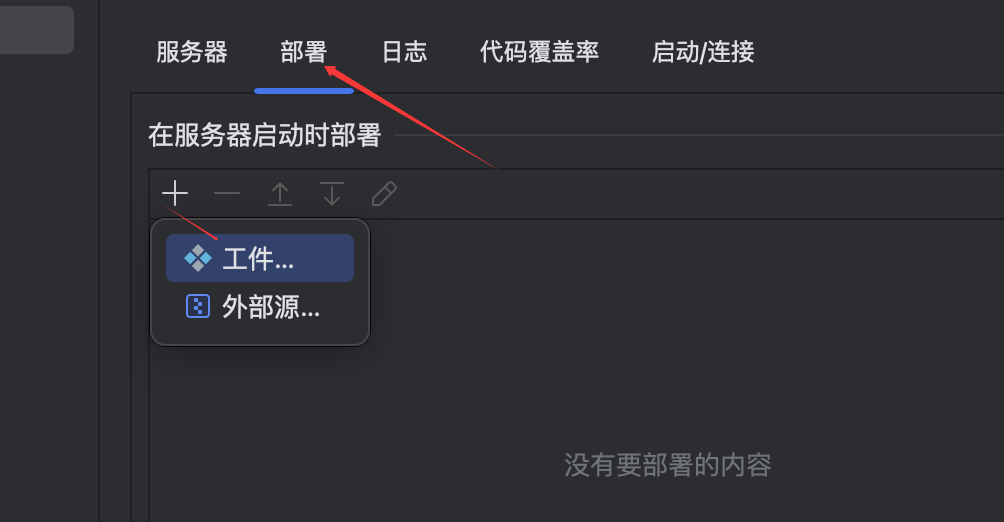
如图先点击部署然后点击+再点击工件即可,这里的工件就是本地的文件部署(也就是后续搭建好环境后可以直接在idea写的应用程序的源码),同样的可以直接添加一个外部源(通常是一个war包)来作为一个新的应用程序,后续成功搭建的效果如下:
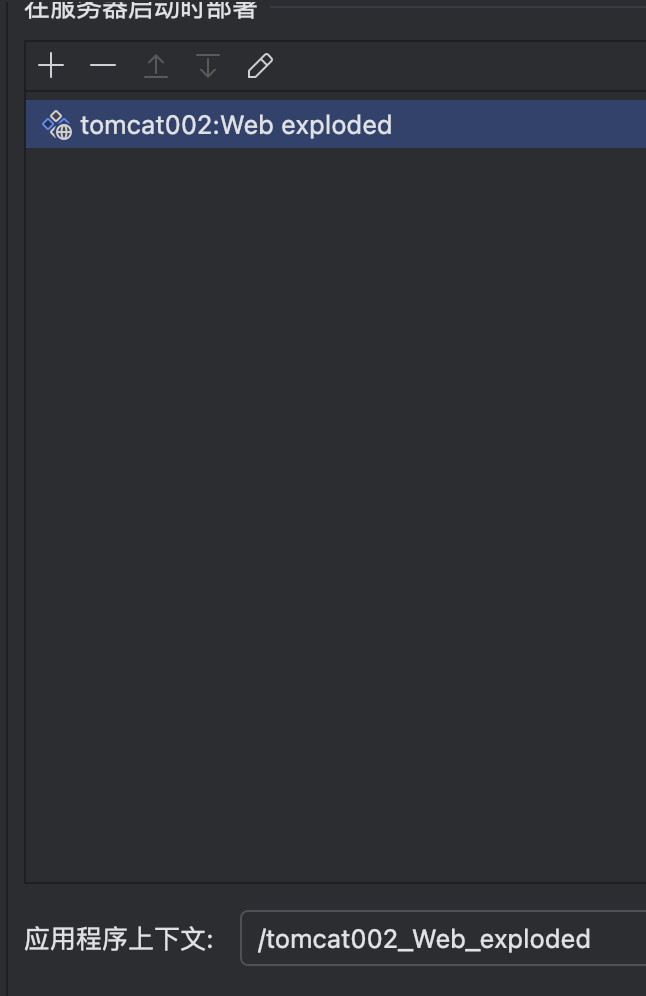
然后回到server,选择热部署,这样改了文件过后刷新一下即可,根据自己需求选择浏览器:
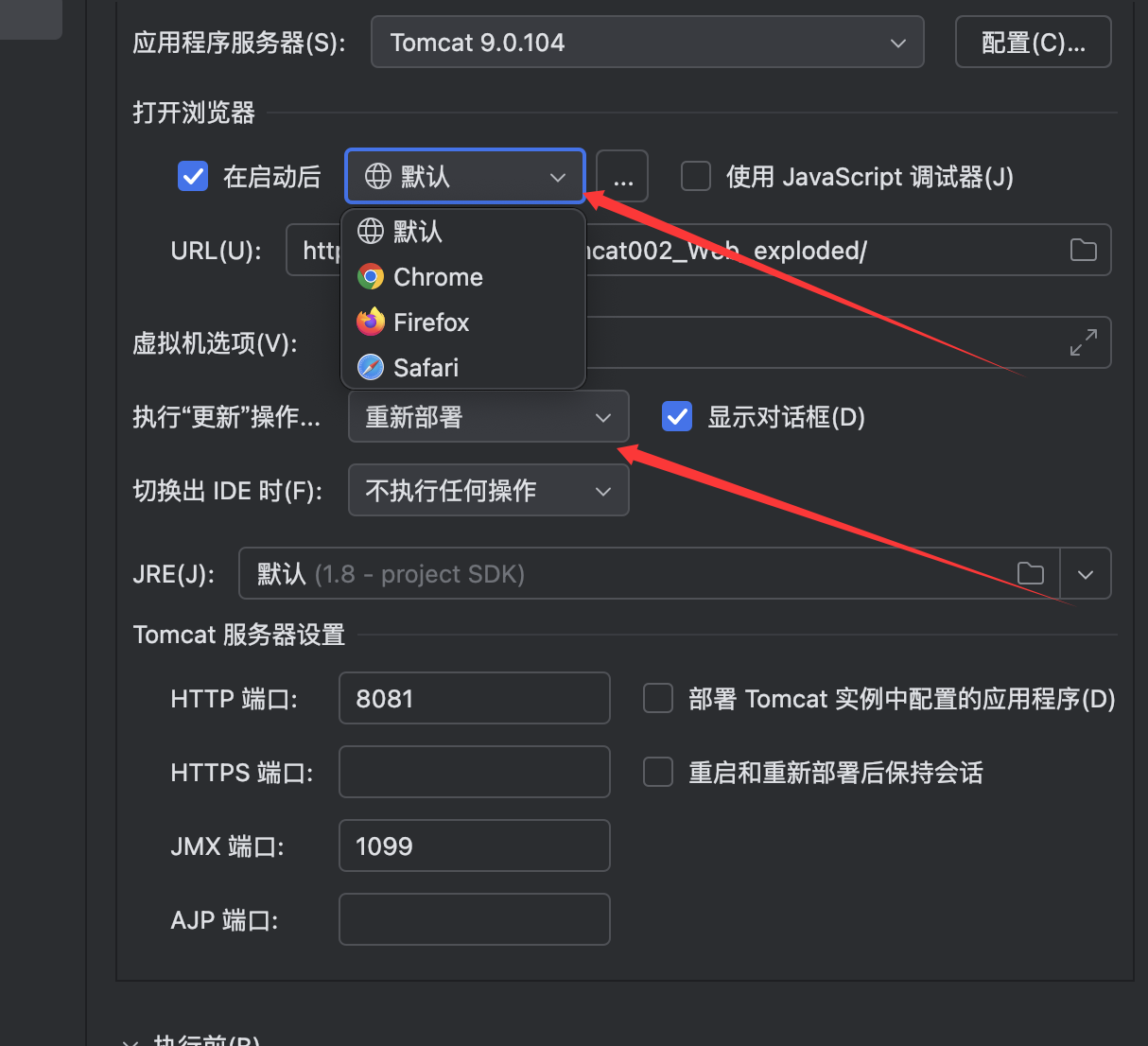
然后apply和确定即可。
现在就可以尝试开始运行了,先在web目录下创建一个index.jsp文件:
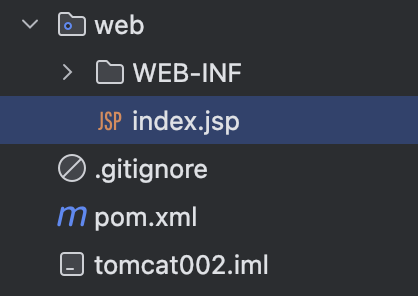
内容为:
|
|
然后点击运行即可:

如果此时idea控制台上输出有乱码,这是因为两边的编码格式不同,tomcat配置文件中是UTF-8:

可以将这个改成idea默认的GBK

或者改idea这里为UTF-8,即改成相同的。
随后就没有乱码问题了,成功配置tomcat环境。
参考文章:
https://www.cnblogs.com/bktown/p/17636156.html#%E4%B8%8B%E8%BD%BDtomcat